Elementor Pro:n asennus WordPressiin voi nostaa verkkosuunnittelutaitosi uudelle tasolle. Olitpa sitten luomassa henkilökohtaista verkkosivustoa tai laajentamassa nykyisen sivustosi toimintoja, Elementor Pro tarjoaa monipuolisen valikoiman hyödyllisiä työkaluja ja malleja. Tässä oppaassa selitän sinulle, miten asennat ja aktivoit Elementor Pron tehokkaasti, jotta voit hyödyntää WordPressin mahdollisuudet täysimittaisesti.
Pääasialliset havainnot:
- Sinun täytyy ostaa Elementor Pro ennen asennuksen suorittamista.
- Liitännän aktivointi vaatii, että liität tilisi Elementor-tiliin.
- Pidä zipattu kansio purettuna asennuksen aikana.
Asennusohjeet Elementor Pron asentamiseksi askel askeleelta
Elementor Pron hankinta
Jotta voit käyttää Elementor Pro:ta, tarvitset ensin aktiivisen tilauksen. Siirry viralliselle Elementor-sivustolle ja valitse tarpeisiisi sopiva paketti. Hinnat vaihtelevat, joten voit valita eri vaihtoehdoista, kuten yksinkertaisin paketti 49 USD vuodessa, joka kattaa yhden verkkosivuston.
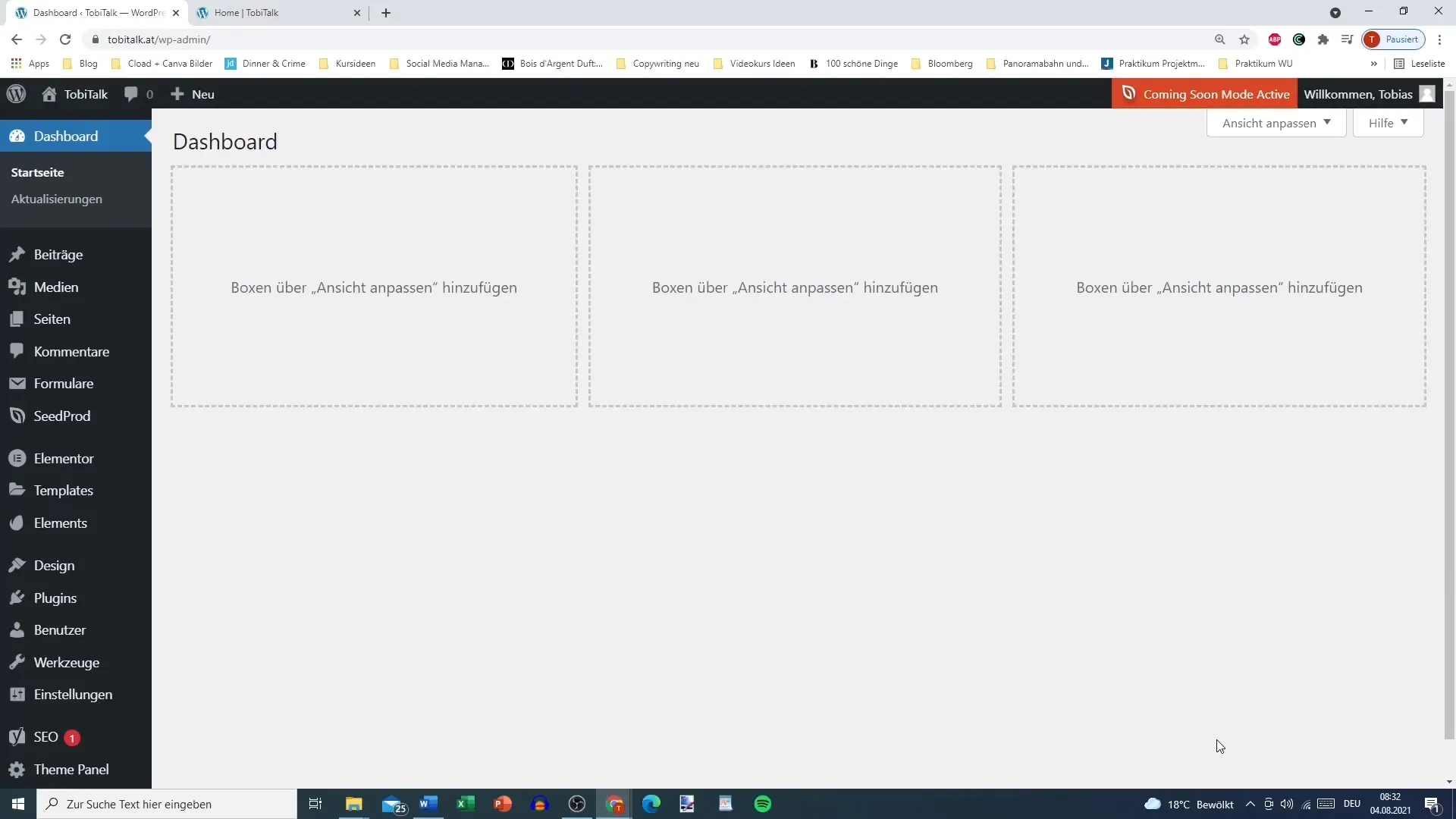
Pluginin lataaminen
Onnistuneen ostoksen jälkeen kirjaudu sisään Elementor-tilillesi. Siirry "Tilaukset" ja valitse "Lataa zip" Elementor Pro -lisäosalle. Varmista, että paketti näkyy aktiivisena ennen sen lataamista.
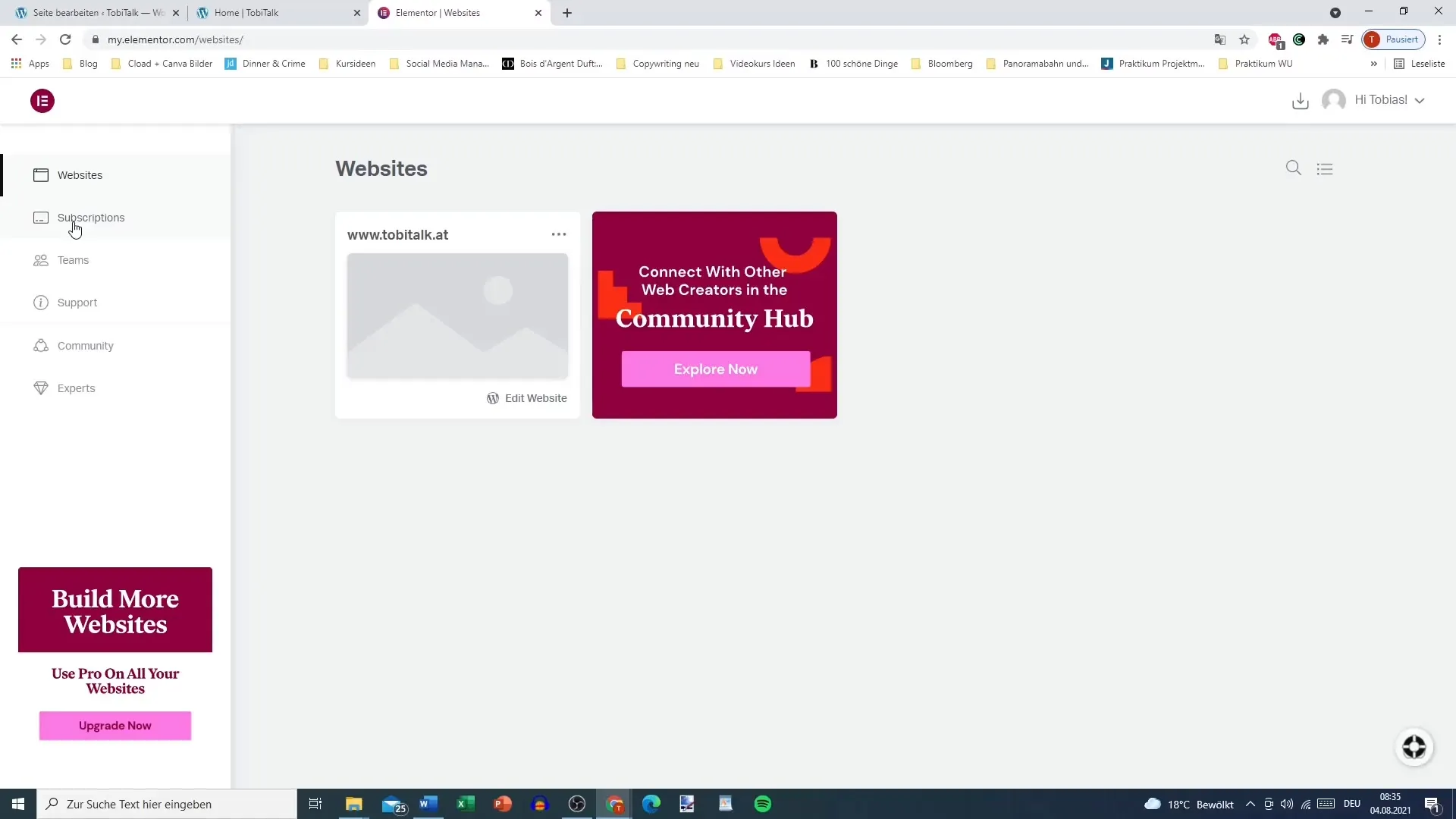
Valmistelut lataamiseen
Latauksen valmistuttua palaa WordPressin hallintapaneeliin. Sinun ei tarvitse purkaa zipattua kansiota, koska WordPress tekee sen puolestasi asennuksen aikana. Olet nyt valmistanut lisäosan asennuksen.
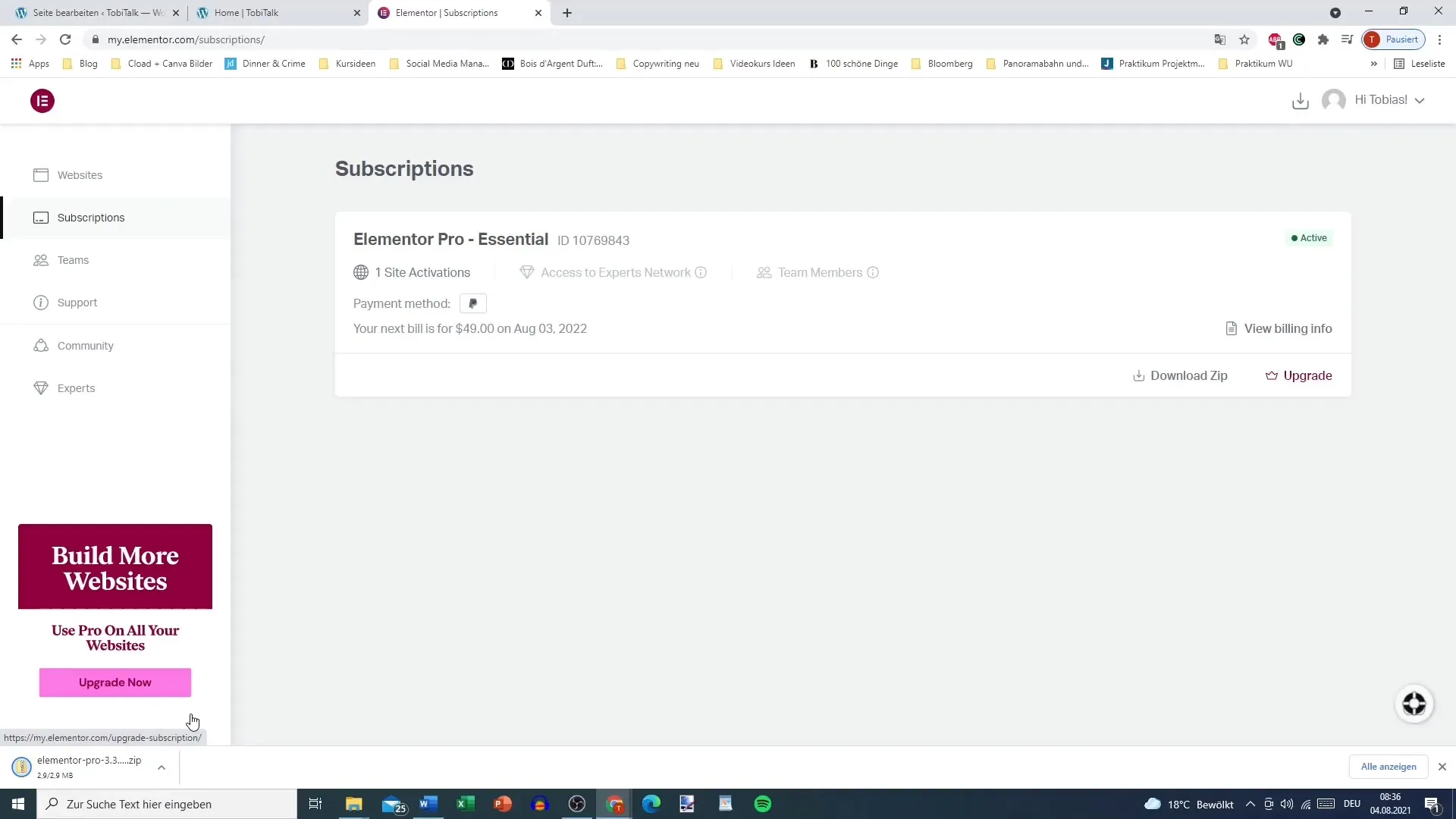
Pluginin asennus WordPressin kautta
Navigoi WordPressin hallintapaneelissa "Lisäosat" ja valitse "Asenna". Napsauta nyt ylhäällä olevaa vaihtoehtoa "Lataa lisäosa". Tässä vaiheessa voit valita aiemmin ladatun Elementor Pro:n zip-tiedoston ja ladata sen.
Pluginin asennus
Kun olet valinnut tiedoston, napsauta "Asenna nyt". WordPress aloittaa lisäosan lataamisen ja asentamisen. Prosessin olisi kestettävä vain hetken, ja saat ilmoituksen, kun asennus on valmis.
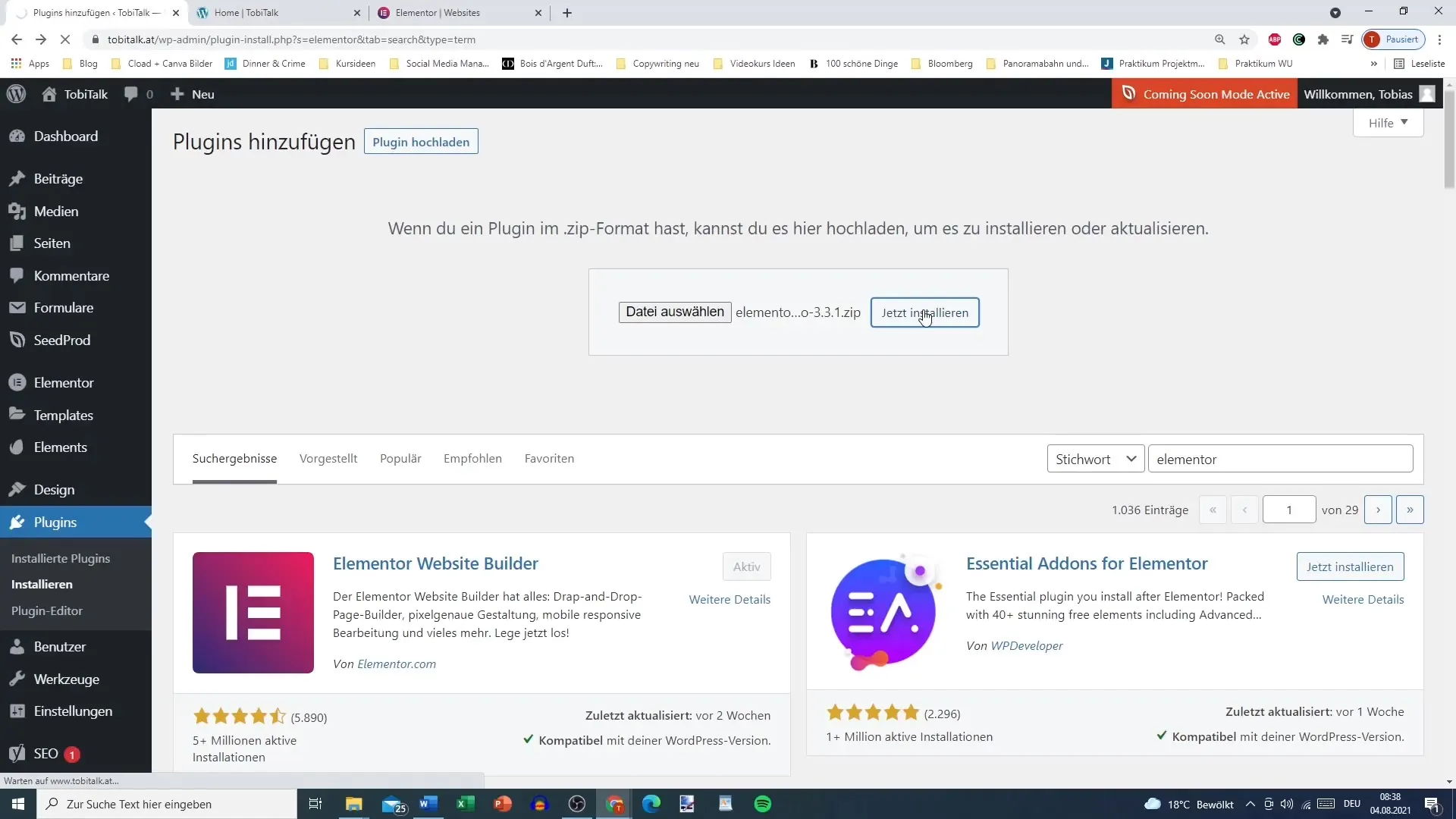
Pluginin aktivointi
Kun Elementor Pro on asennettu onnistuneesti, näet vaihtoehdon "Aktivoi". Napsauta sitä aktivoidaksesi lisäosan. Nyt sinut toivotetaan tervetulleeksi Elementor Pron aloitussivulle, joka näyttää sinulle joitain tietoja ja seuraavat vaiheet.
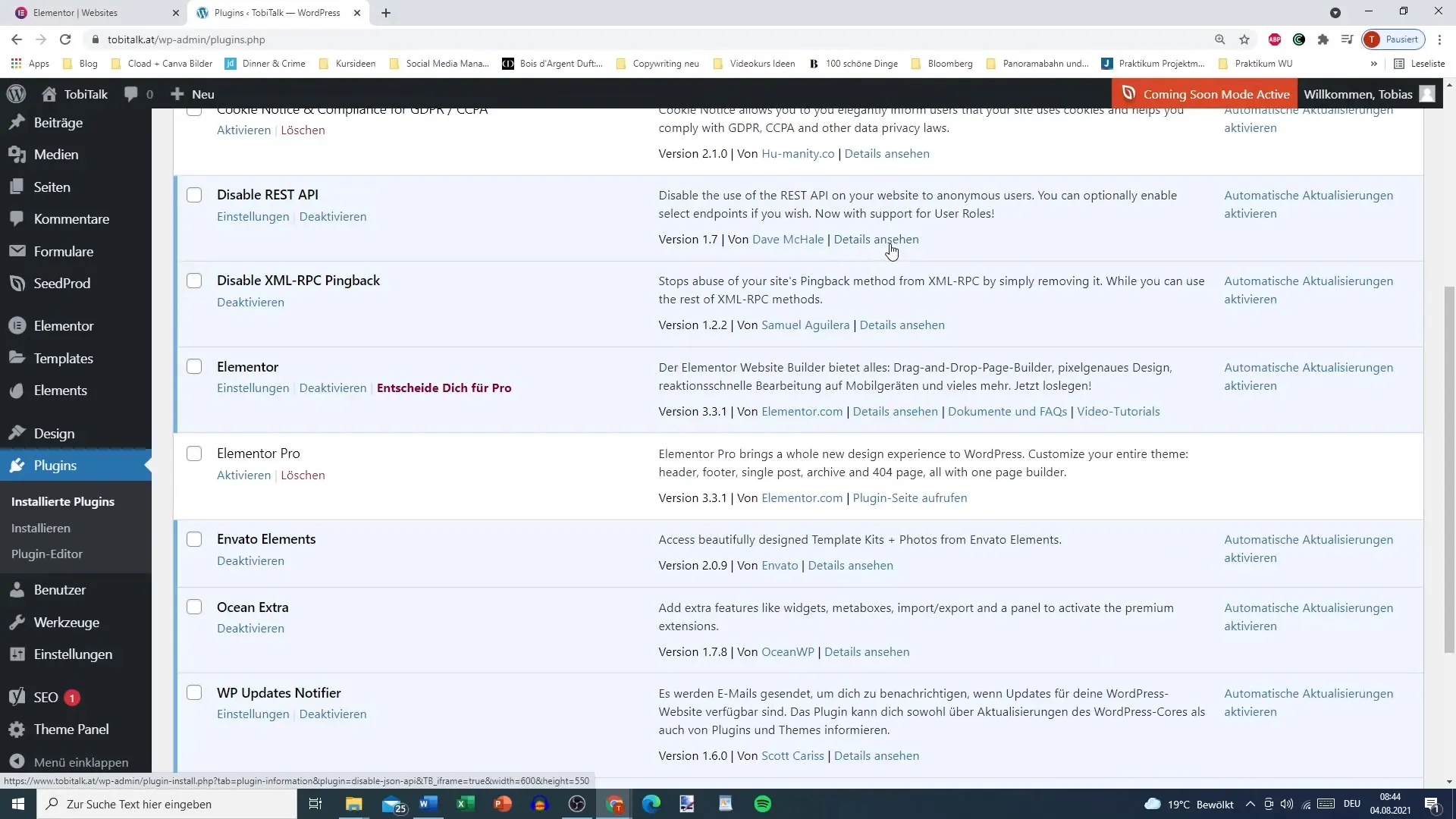
Yhteys Elementor-tiliisi
Jotta voit hyödyntää Pro-lisäosan toimintoja, sinun täytyy kytkeä Elementor-tilisi. Napsauta "Yhdistä ja aktivoi" ja valitse tili, jonka käytit asennuksessa. Tämä yhteys on olennainen, jotta saat käyttöösi kaikki premium-toiminnot.
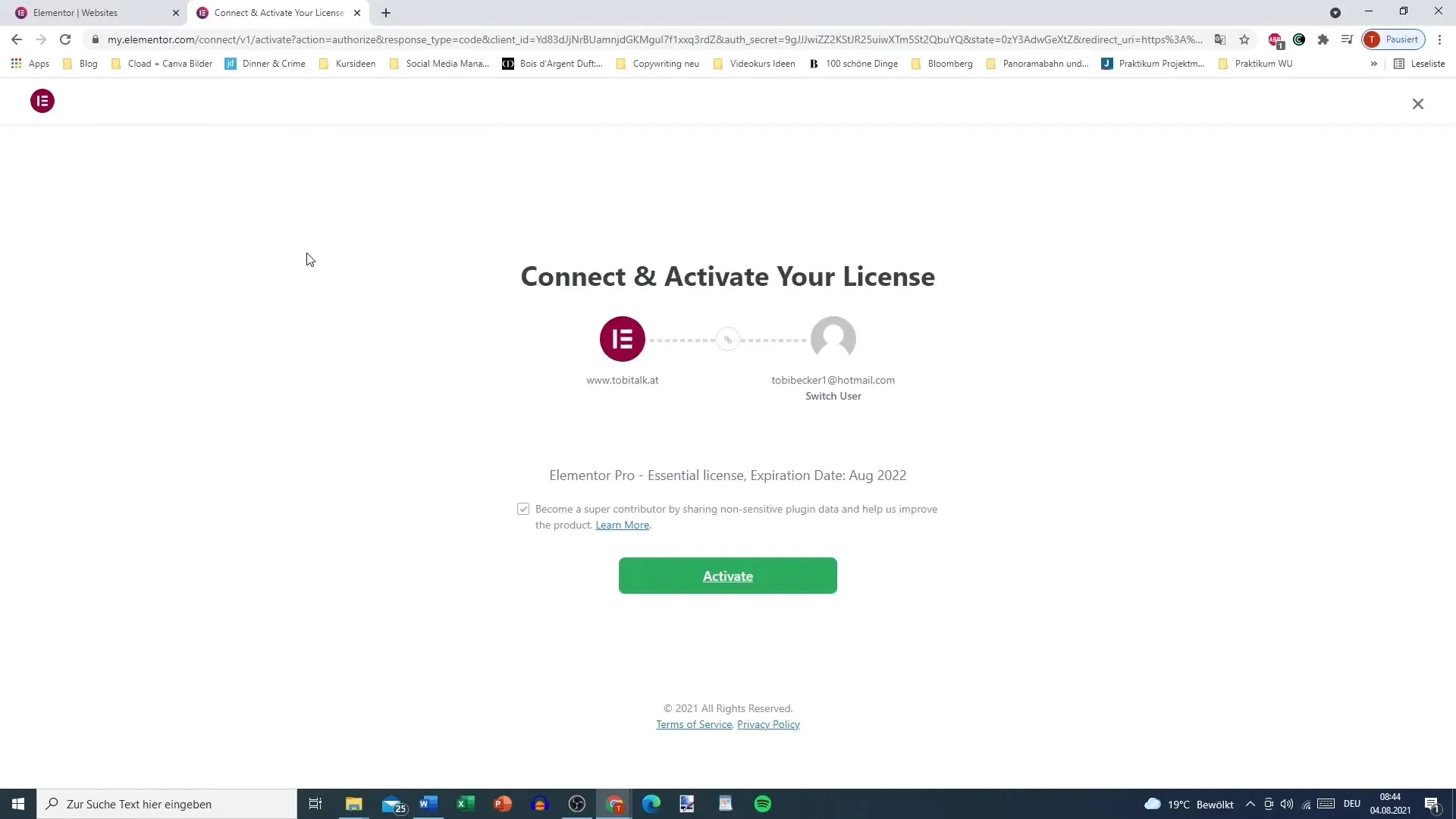
Asennuksen loppuunsaattaminen
Kun olet liittänyt tilisi, voit työskennellä Elementor Pron kanssa ja hyödyntää kaikkia saatavilla olevia toimintoja. Voit vaihtaa tiliä milloin tahansa, mikäli hallinnoit useita sivustoja tai haluat käyttää toista suunnitelmaa.
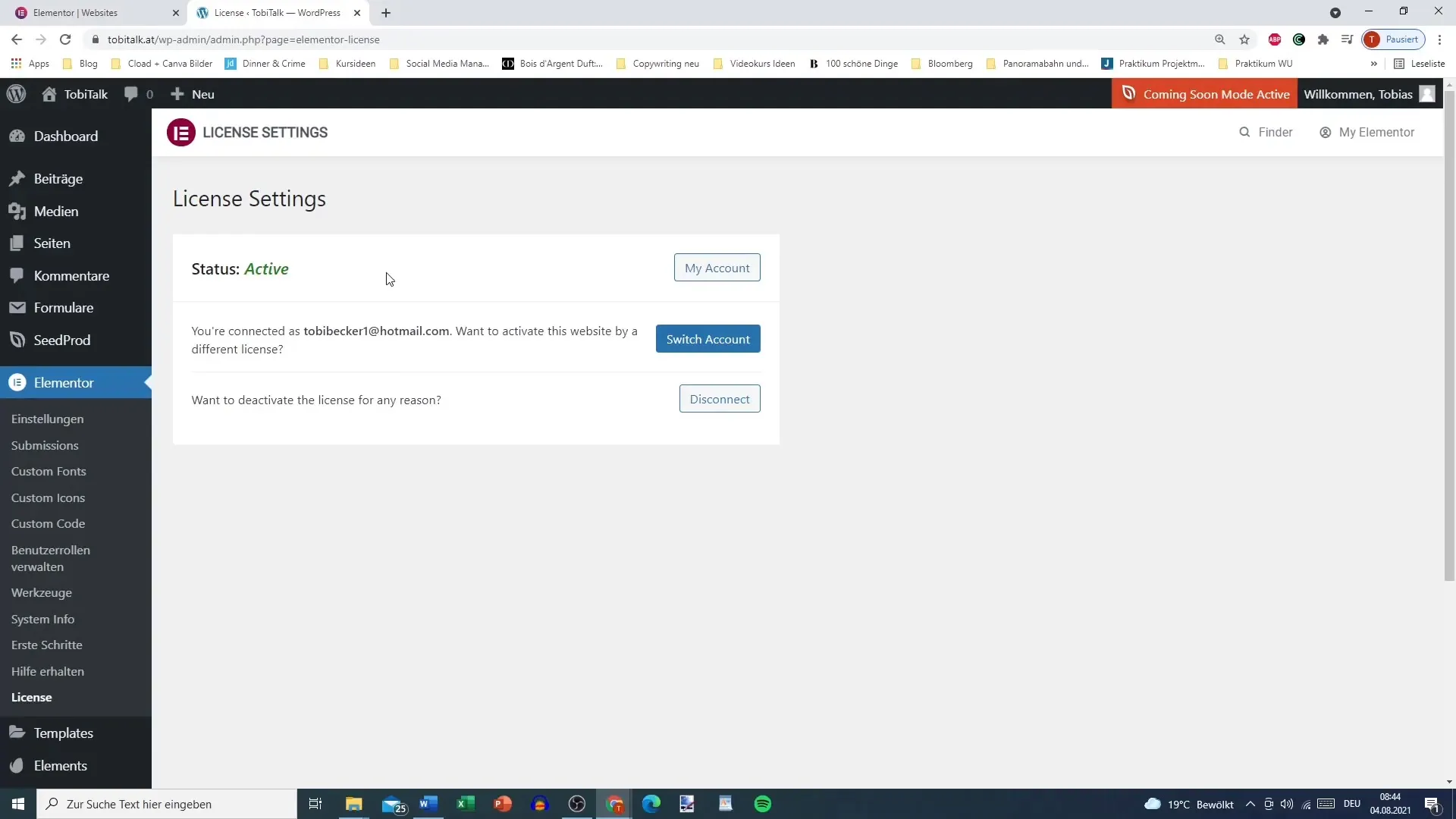
Yhteenveto
Elementor Pron asentaminen WordPressiin on selkeästi rakennettu prosessi. Ostaessasi lisäosan, lataat sen, asennat sen ja lopuksi aktivoit sen, mikä lisää huomattavasti joustavuutta verkkosuunnittelussa. Yhdistäminen Elementor-tiliisi takaa, että voit hyödyntää Pron toimintoja täysin.
Usein kysytyt kysymykset
Kuinka paljon maksaa Elementor Pro?Elementor Pro maksaa alkaen 49 USD vuodessa yhdelle verkkosivustolle.
Kuinka asennan Elementor Pron?Lataa zip-tiedosto Elementor-tililtäsi ja lataa se WordPressin hallintapaneelin kautta ylös.
Tarvitseeko minun purkaa zipattu kansio?Ei tarvitse, zipattu kansio tulisi pysyä purkamattomana.
Kuinka yhdistän Elementor Pron tiliini?Klikkaa "Yhdistä ja aktivoi" ja seuraa ohjeita yhdistääksesi tilisi.
Mitä tapahtuu, jos hallitsen useampaa kuin yhtä verkkosivustoa?Voit vaihtaa tiliäsi ja käyttää erilaisia tilauksia eri verkkosivustoille.


